So zeichnen Sie auf einem Foto auf dem iPhone

Erfahren Sie, wie Sie auf einem Foto auf Ihrem iPhone zeichnen können. Unsere Schritt-für-Schritt-Anleitung zeigt Ihnen die besten Methoden.
Zusammenfassung – In diesem Tutorial erfahren Sie, wie Sie die Fehlermeldung „Unreputable Browser Add-ons Detected“ in Avast beheben können. Erfahren Sie außerdem, was der Fehler „unseriöse Browser-Add-ons“ bedeutet und warum diese Fehlermeldung auf Ihrem System angezeigt wird.
Avast ist eine erstaunliche Antivirensoftware, die von Millionen von Benutzern verwendet wird, und zweifellos werden es immer mehr. Doch wie alle Anwendungen und unterstützenden Tools ist Avast nicht ohne Fehler und Probleme.
Von Zeit zu Zeit werden von Benutzern verschiedene Fehler gemeldet. Ein lästiges Problem ist, dass die unseriösen Browser-Add-ons von Avast Fehler sofort erkennen.
Viele Technikexperten behaupten jedoch, dass es sich bei diesem Fehler nur um eine falsche Erkennung durch Avast handelt und dass er daher leicht durch einige einfache Hacks behoben werden kann, die in diesem Handbuch aufgeführt sind.
Um Ihren PC vor Viren-/Malware-Infektionen zu schützen, empfehlen wir Advanced System Repair:
Diese Software ist Ihre Komplettlösung, um Windows-Fehler zu beheben, Sie vor Malware zu schützen, Junk-Dateien zu bereinigen und Ihren PC für maximale Leistung in drei einfachen Schritten zu optimieren:
Was bedeutet der Fehler „Unsreputable Browser Add-ons Detected“?
Der Fehler „Unseriöse Browser-Add-ons erkannt“ weist darauf hin, dass Avast ein oder mehrere problematische Add-ons erkannt hat. Wenn Sie Add-ons oder inkompatible Erweiterungen aus einer unzuverlässigen Quelle installiert haben, wird die Avast-Antivirensoftware diesen Fehler melden.
Warum werden in Avast nicht seriöse Browser-Add-ons erkannt?
Wie kann ich das Problem beheben, dass unzuverlässige Browser-Add-ons von Avast erkannt wurden?
Die hier aufgeführten Methoden zur Fehlerbehebung helfen Ihnen, die unseriösen Browser-Add-ons von Avast zu beheben, bei denen ein Fehler festgestellt wurde. Gehen Sie wie unten beschrieben vor.
Inhaltsverzeichnis
Umschalten
Lösung 1: Überprüfen Sie die Avast-Protokolldatei
Immer wenn die unsicheren Browser-Add-ons von Avast erstellt werden, wird auf Ihrem PC ein Protokollprofil erstellt. Sie müssen also herausfinden, wo sich das Protokollprofil auf Ihrem PC befindet, und es wie unten beschrieben löschen.
C:\Programme\AVAST Software\Avast
Hinweis: Dieser Speicherort kann jedoch je nach Installationsordner variieren.
Lösung 2: Deaktivieren Sie die Browser-Bereinigungsfunktion
Viele Experten haben vorgeschlagen, dass die Deaktivierung der Browser-Bereinigungsfunktion von Avast ihnen geholfen hat, den Fehler in Avast zu beheben. Befolgen Sie die Anweisungen.
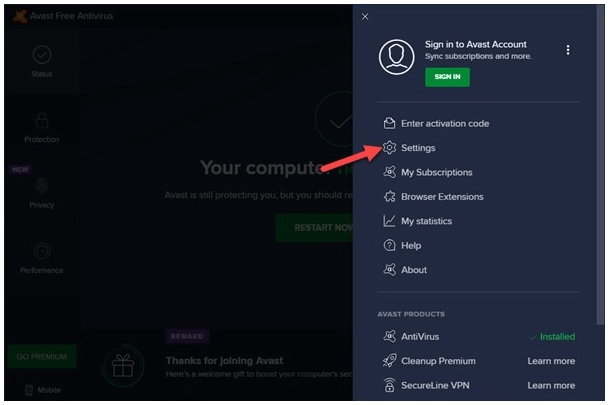
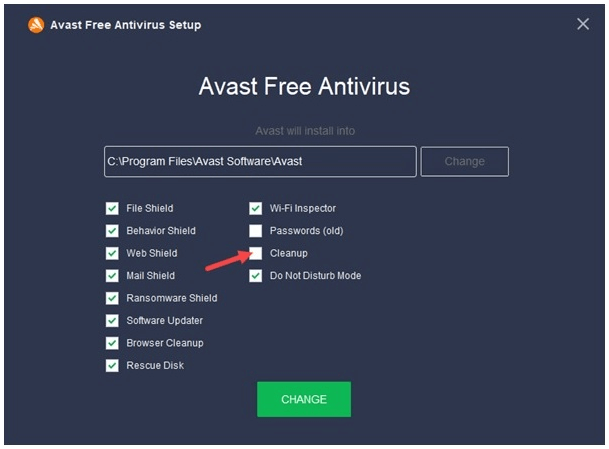
Lesen Sie auch: BEHOBEN: Das Laden von Avast sollte nicht lange dauern. Fehler
Lösung 3: Deaktivieren Sie problematische Add-ons/Erweiterungen
Wenn unzuverlässige Add-ons oder Erweiterungen aus schädlichen Quellen heruntergeladen werden, wird ein Fehler angezeigt. Daher müssen Sie alle problematischen Add-ons/Erweiterungen wie unten beschrieben deaktivieren.
Google Chrome:
Tipp: Um direkt zur Erweiterungsseite zu gelangen, geben Sie chrome://extensions/ in die Suchleiste von Google Chrome ein.
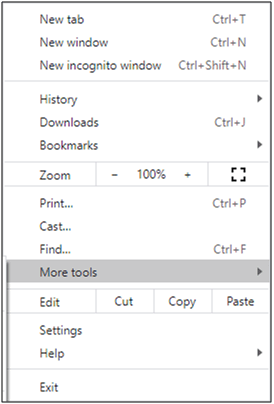
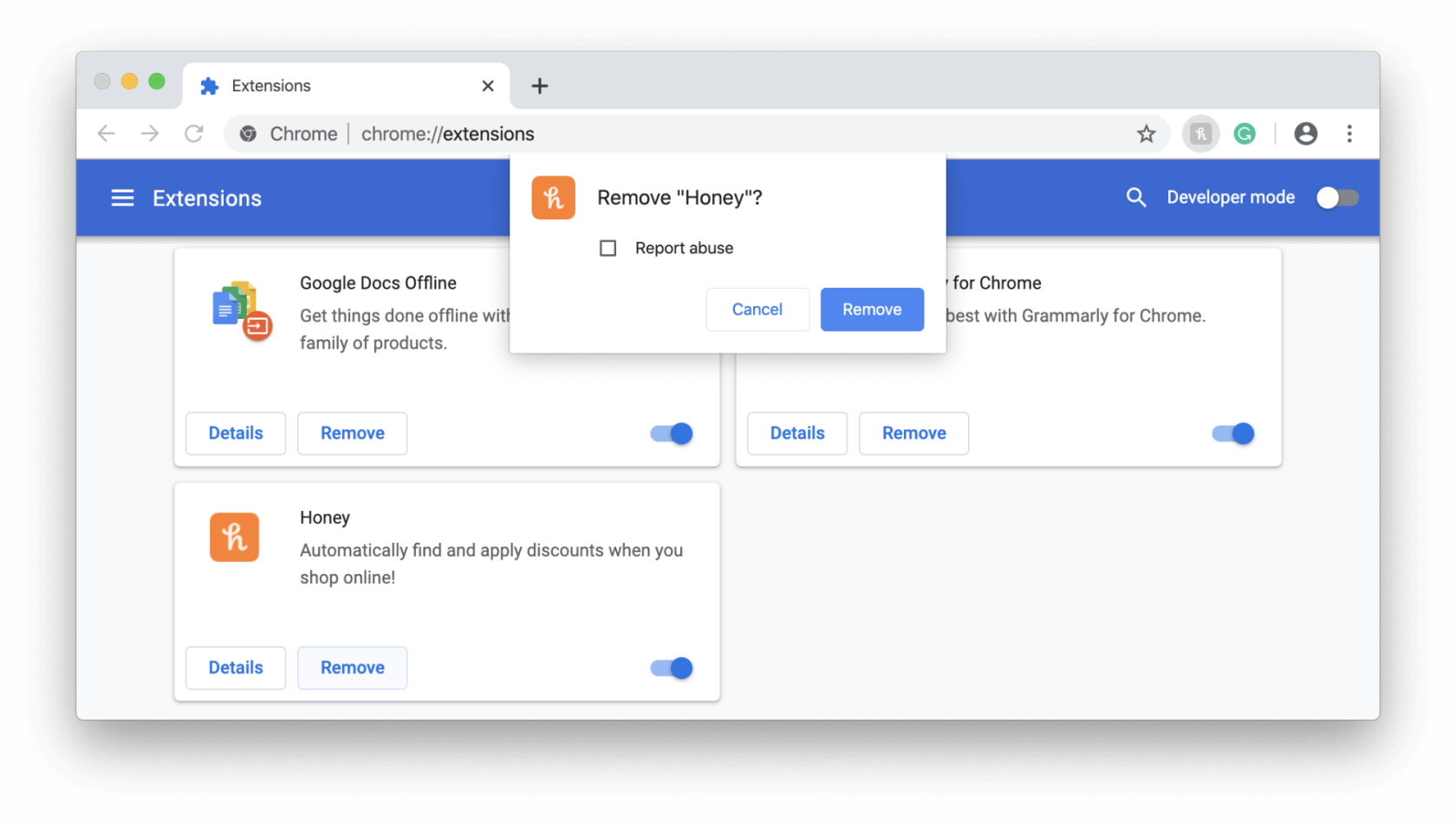
Microsoft Edge:
Tipp: Um direkt zur Erweiterungsseite zu gelangen, geben Sie „edge://extensions/“ in die Suchleiste von Microsoft Edge ein.

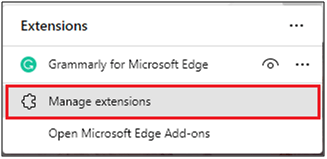
Feuerfuchs:
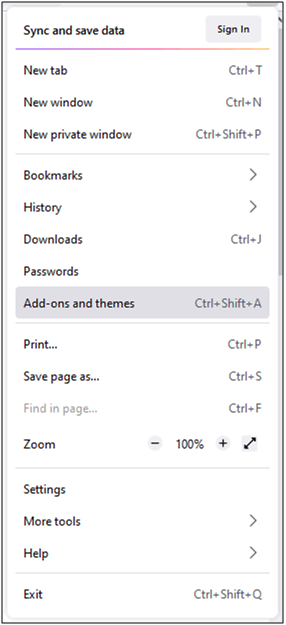
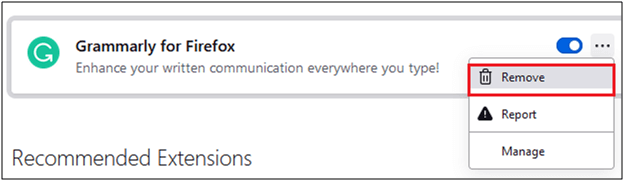
Starten Sie Avast neu und prüfen Sie, ob der Fehler erneut auftritt.
Lösung 4: Wechseln Sie zu einem anderen Browser
Wenn Sie alle diese Lösungen auf Ihrem Windows-PC ausprobiert haben, aber immer noch keine Lösung für Ihr Problem erhalten haben, versuchen Sie, Ihren Browser zu wechseln. Wenn das Problem durch einen Browserwechsel behoben wurde, versuchen Sie, den in Konflikt stehenden Browser wie unten beschrieben neu zu installieren, um den Fehler weiter zu verhindern.
Hinweis: Sichern Sie vor der Neuinstallation des Browsers Ihre Passwörter und Lesezeichen und synchronisieren Sie Ihr Konto. Hier werden Schritte zur Neuinstallation von Google Chrome beschrieben. Sie können das Gleiche tun, wenn Sie andere Browser verwenden, die Konflikte verursachen.
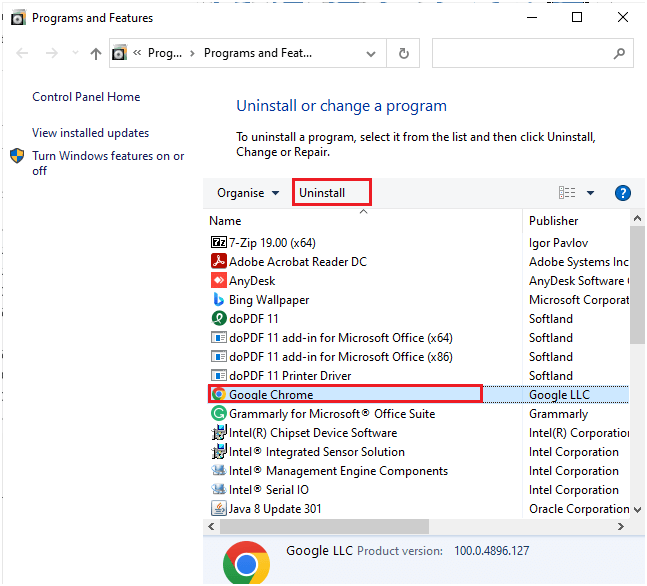
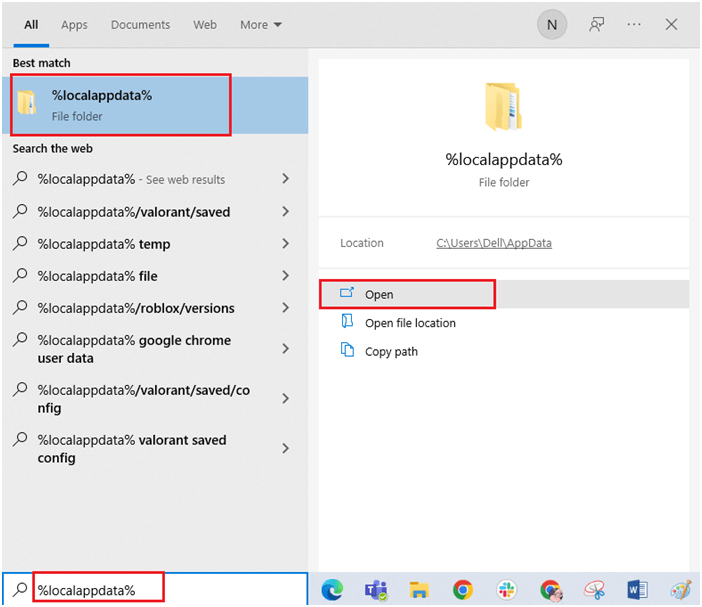
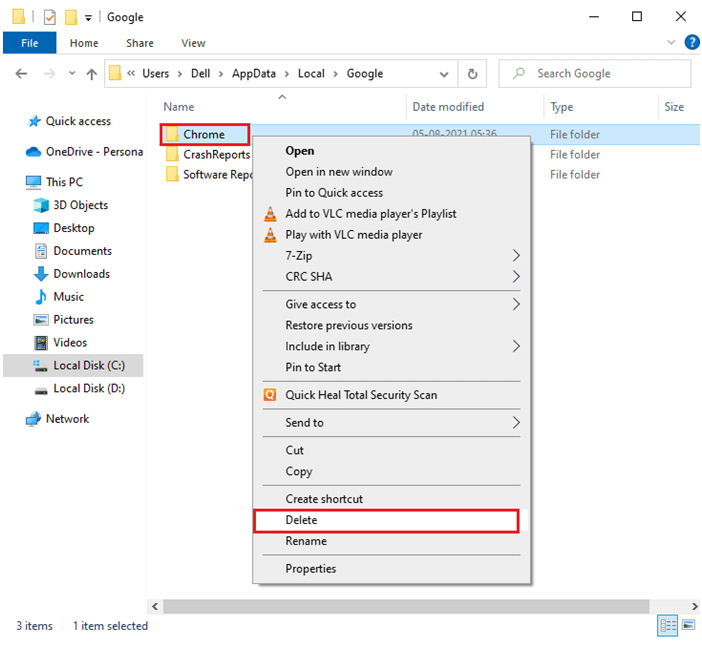
Lösung 5: Wenden Sie sich an den Avast-Support
Wenn die Neuinstallation des Browsers das Problem nicht beheben konnte, wenden Sie sich als letzten Versuch an den Avast-Support. Es lohnt sich, den Versuch zu wagen, professionelle Hilfe in Anspruch zu nehmen, um das besprochene Problem zu beheben. Hier finden Sie einige Anweisungen zur Kontaktaufnahme mit dem Avast-Support.
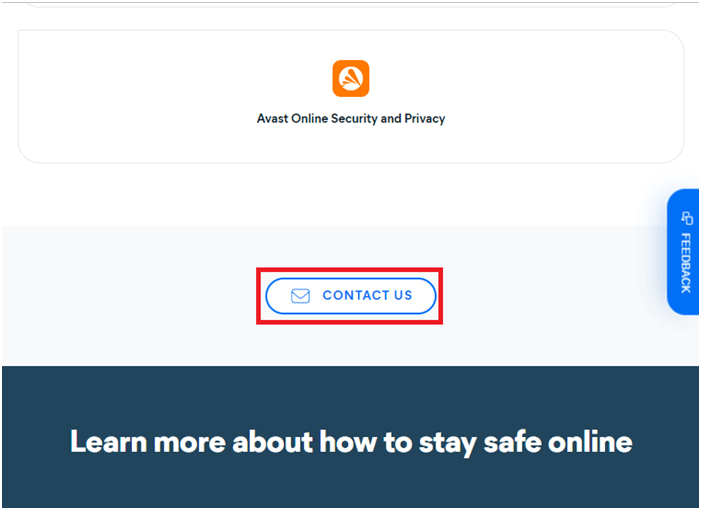
Häufig gestellte Fragen:
1 – Ist die Avast-Browsererweiterung sicher?
Die Erweiterung Avast Online Security & Privacy ist absolut sicher zu verwenden und Sie können sie auf Ihrem PC installieren, um einen 360-Grad-Schutz zu genießen.
2 – Ist die Meldung „Unseriöse Browser-Add-ons erkannt“ eine falsche Warnung?
Nun, es gibt keine genaue Antwort auf die Frage. Für einige Benutzer könnte dies ein Fehlalarm sein, während für andere möglicherweise Add-ons aus unzuverlässigen Quellen installiert sind und daher der Warnfehler angezeigt wird.
Machen Sie Ihren Windows 10/11-PC fehlerfrei
Dabei handelt es sich um ein multifunktionales Tool, das verschiedene hartnäckige Computerprobleme und -fehler mühelos behebt. Damit können Sie beschädigte/beschädigte Dateien wiederherstellen und auf Viren und andere scannen. Es ist einfach zu bedienen und verbessert die Windows-Leistung.
Abschluss:
Der Fehler „Avast-unseriöse Browser-Add-ons erkannt“ kann für einige Benutzer eine falsche Warnung sein. Wenn die Fehlermeldung jedoch weiterhin angezeigt wird, nachdem Sie die Fehlerbehebungen durchgeführt haben, kann es für Sie hilfreich sein, das Avast-Sicherheitsprogramm zu deaktivieren.
Hier geht es also um das Problem: Unseriöse Browser-Add-ons haben einen Fehler auf Avast festgestellt . Hier habe ich mein Bestes gegeben, um die möglichen Lösungen aufzulisten, mit denen Sie den Fehler beheben können.
Viel Glück..!
Erfahren Sie, wie Sie auf einem Foto auf Ihrem iPhone zeichnen können. Unsere Schritt-für-Schritt-Anleitung zeigt Ihnen die besten Methoden.
TweetDeck ist eine App, mit der Sie Ihren Twitter-Feed und Ihre Interaktionen verwalten können. Hier zeigen wir Ihnen die Grundlagen für den Einstieg in TweetDeck.
Möchten Sie das Problem mit der fehlgeschlagenen Discord-Installation unter Windows 10 beheben? Wenden Sie dann die angegebenen Lösungen an, um das Problem „Discord kann nicht installiert werden“ zu beheben …
Entdecken Sie die besten Tricks, um zu beheben, dass XCOM2-Mods nicht funktionieren. Lesen Sie mehr über andere verwandte Probleme von XCOM2-Wotc-Mods.
Um den Chrome-Fehler „chrome-error://chromewebdata/“ zu beheben, nutzen Sie erprobte Korrekturen wie das Löschen des Browsercaches, das Deaktivieren von Erweiterungen und mehr.
Einer der Vorteile von Spotify ist die Möglichkeit, benutzerdefinierte Wiedergabelisten zu erstellen und das Bild der Wiedergabeliste anzupassen. Hier ist, wie Sie das tun können.
Wenn RCS bei Samsung Messages nicht funktioniert, stellen Sie sicher, dass Sie lokale Daten von Carrier-Diensten löschen, deinstallieren Sie die Updates oder versuchen Sie es mit Google Messages.
Beheben Sie den OpenGL-Fehler 1282 (Ungültiger Vorgang) in Minecraft mit detaillierten Korrekturen, die im Artikel beschrieben sind.
Wenn Sie sehen, dass der Google Assistant auf diesem Gerät nicht verfügbar ist, empfehlen wir Ihnen, die Anforderungen zu überprüfen oder die Einstellungen zu optimieren.
Wenn Sie DuckDuckGo loswerden möchten, ändern Sie die Standardsuchmaschine, deinstallieren Sie die App oder entfernen Sie die Browsererweiterung.

![BEHOBEN: Discord-Installation in Windows 10 fehlgeschlagen [7 einfache Lösungen] BEHOBEN: Discord-Installation in Windows 10 fehlgeschlagen [7 einfache Lösungen]](https://luckytemplates.com/resources1/images2/image-2159-0408150949081.png)
![Fix XCOM2-Mods funktionieren nicht [10 BEWÄHRTE & GETESTETE LÖSUNGEN] Fix XCOM2-Mods funktionieren nicht [10 BEWÄHRTE & GETESTETE LÖSUNGEN]](https://luckytemplates.com/resources1/images2/image-4393-0408151101648.png)





